
MCP-Datenbankserver
Der MCP-Datenbankserver ermöglicht sicheren, programmatischen Zugriff auf beliebte Datenbanken wie SQLite, SQL Server, PostgreSQL und MySQL für KI-Assistenten u...
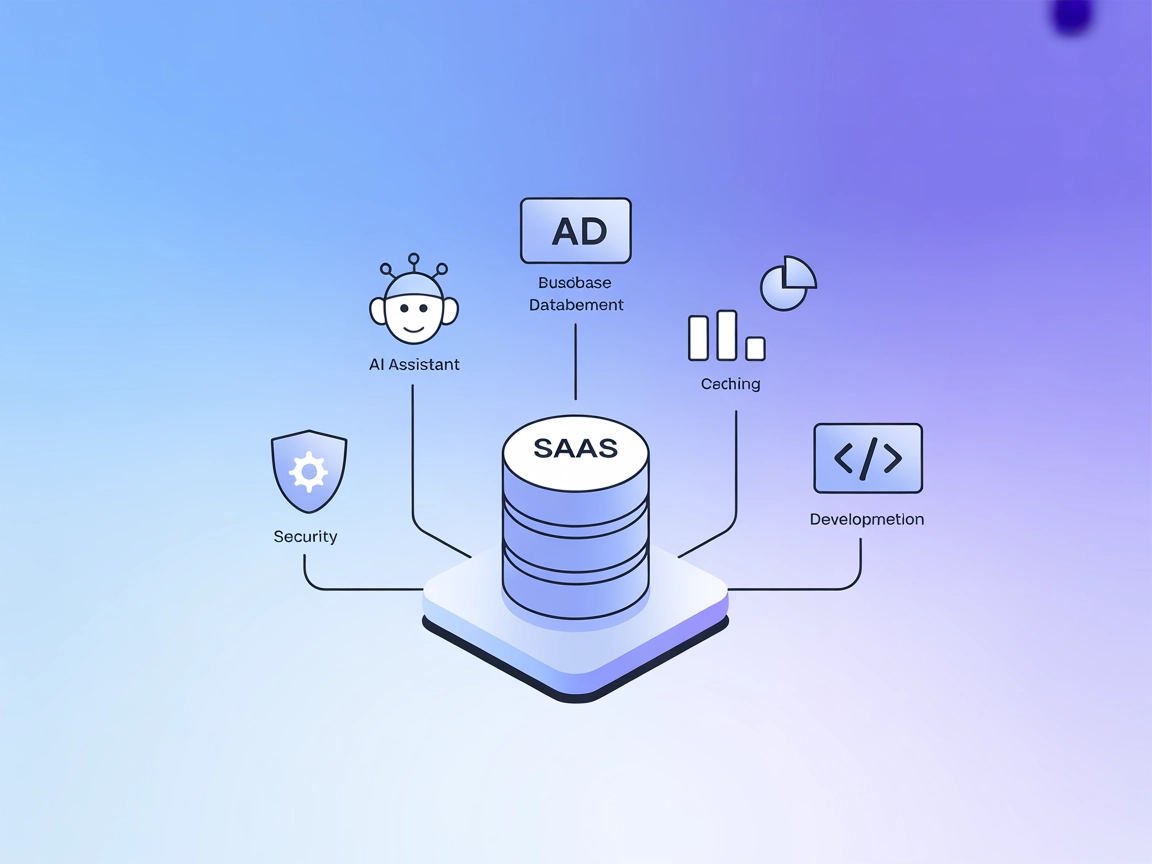
Verbinden Sie FlowHunts KI-Agenten mit KWDB für leistungsstarken, sicheren und standardisierten Datenbankzugriff – für Abfragen, Datenmanipulation und Business Intelligence über das Model Context Protocol.
FlowHunt bietet eine zusätzliche Sicherheitsschicht zwischen Ihren internen Systemen und KI-Tools und gibt Ihnen granulare Kontrolle darüber, welche Tools von Ihren MCP-Servern aus zugänglich sind. In unserer Infrastruktur gehostete MCP-Server können nahtlos mit FlowHunts Chatbot sowie beliebten KI-Plattformen wie ChatGPT, Claude und verschiedenen KI-Editoren integriert werden.
Der KWDB MCP Server ist eine Implementierung des Model Context Protocol (MCP), die KI-Assistenten mit der KWDB-Datenbank verbindet und so Funktionen für Business Intelligence und Datenmanipulation bereitstellt. Als Brücke ermöglicht der KWDB MCP Server KI-Modellen, Datenbankabfragen durchzuführen, Metadaten abzurufen, Daten zu ändern und Syntaxhilfen über standardisierte Tools und Ressourcen zu nutzen. Er unterstützt sowohl Lese- als auch Schreiboperationen (z.B. SELECT, INSERT, UPDATE, DDL), verwaltet Abfragelimits automatisch für Effizienz und gibt alle API-Antworten in einer einheitlichen JSON-Struktur zurück. Dieser Server vereinfacht Entwicklungs-Workflows, indem er den Datenbankzugriff erleichtert, Sicherheit durch separate Tools für Lesen/Schreiben gewährleistet und nützliche Metadaten und Tabellenschemata für umfassende, kontextbewusste LLM-Interaktionen bereitstellt.
kwdb://product_info): Enthält Informationen zur KWDB-Produktversion und den unterstützten Funktionen.kwdb://db_info/{database_name}): Liefert Details zu einer bestimmten Datenbank, einschließlich Engine-Typ, Kommentaren und enthaltenen Tabellen.kwdb://table/{table_name}): Zeigt das Schema einer bestimmten Tabelle einschließlich Spalten und Beispielabfragen.SELECT, SHOW und EXPLAIN auf der KWDB-Datenbank aus.INSERT, UPDATE, DELETE und DDL-Befehle (CREATE, DROP, ALTER) aus.windsurf.config.json).mcpServers-Objekt mit dem passenden Befehl und Argumenten ein.Beispielhafte JSON-Konfiguration:
{
"mcpServers": {
"kwdb": {
"command": "npx",
"args": ["@KWDB/mcp-server@latest"]
}
}
}
API-Schlüssel absichern:
{
"mcpServers": {
"kwdb": {
"command": "npx",
"args": ["@KWDB/mcp-server@latest"],
"env": {
"KWDB_API_KEY": "${KWDB_API_KEY}"
},
"inputs": {
"database_url": "your_kwdb_connection_string"
}
}
}
}
mcpServers hinzu.Beispielhafte JSON-Konfiguration:
{
"mcpServers": {
"kwdb": {
"command": "npx",
"args": ["@KWDB/mcp-server@latest"]
}
}
}
API-Schlüssel absichern:
{
"mcpServers": {
"kwdb": {
"command": "npx",
"args": ["@KWDB/mcp-server@latest"],
"env": {
"KWDB_API_KEY": "${KWDB_API_KEY}"
},
"inputs": {
"database_url": "your_kwdb_connection_string"
}
}
}
}
.cursorrc).Beispielhafte JSON-Konfiguration:
{
"mcpServers": {
"kwdb": {
"command": "npx",
"args": ["@KWDB/mcp-server@latest"]
}
}
}
API-Schlüssel absichern:
{
"mcpServers": {
"kwdb": {
"command": "npx",
"args": ["@KWDB/mcp-server@latest"],
"env": {
"KWDB_API_KEY": "${KWDB_API_KEY}"
},
"inputs": {
"database_url": "your_kwdb_connection_string"
}
}
}
}
mcpServers ein.Beispielhafte JSON-Konfiguration:
{
"mcpServers": {
"kwdb": {
"command": "npx",
"args": ["@KWDB/mcp-server@latest"]
}
}
}
API-Schlüssel absichern:
{
"mcpServers": {
"kwdb": {
"command": "npx",
"args": ["@KWDB/mcp-server@latest"],
"env": {
"KWDB_API_KEY": "${KWDB_API_KEY}"
},
"inputs": {
"database_url": "your_kwdb_connection_string"
}
}
}
}
MCP in FlowHunt verwenden
Um MCP-Server in Ihren FlowHunt-Workflow zu integrieren, fügen Sie zunächst die MCP-Komponente zu Ihrem Flow hinzu und verbinden sie mit Ihrem KI-Agenten:
Klicken Sie auf die MCP-Komponente, um das Konfigurationspanel zu öffnen. Im Bereich der System-MCP-Konfiguration fügen Sie Ihre MCP-Serverdetails im folgenden JSON-Format ein:
{
"kwdb": {
"transport": "streamable_http",
"url": "https://yourmcpserver.example/pathtothemcp/url"
}
}
Nach der Konfiguration kann der KI-Agent diesen MCP als Tool mit Zugriff auf alle Funktionen und Möglichkeiten nutzen. Denken Sie daran, "kwdb" gegebenenfalls an den tatsächlichen Namen Ihres MCP-Servers anzupassen und die URL durch Ihre eigene MCP-Server-URL zu ersetzen.
| Abschnitt | Verfügbarkeit | Details/Hinweise |
|---|---|---|
| Übersicht | ✅ | |
| Liste der Prompts | ✅ | Nur Syntax Guide |
| Liste der Ressourcen | ✅ | 3 dokumentierte Ressourcen |
| Liste der Tools | ✅ | read-query, write-query |
| API-Schlüssel absichern | ✅ | Nutzt env in Konfiguration |
| Sampling-Unterstützung (weniger wichtig) | ⛔ | Nicht erwähnt |
Der KWDB MCP Server bietet eine klare Dokumentation seiner wichtigsten Funktionen, Tools und Ressourcen und eine solide Unterstützung für grundlegende MCP-Integrationen. Allerdings sind Prompt-Vorlagen limitiert (nur Syntax Guide dokumentiert), und es gibt keine expliziten Informationen zu Roots oder Sampling-Unterstützung. Der Nutzen für Standard-Datenbankoperationen ist hoch, aber die Abdeckung fortgeschrittener MCP/LLM-Features ist durchschnittlich.
MCP Score: 6/10
| Hat eine LICENSE | ✅ (MIT) |
|---|---|
| Mindestens ein Tool | ✅ |
| Anzahl Forks | 1 |
| Anzahl Sterne | 3 |
Der KWDB MCP Server ist eine Implementierung des Model Context Protocols, die KI-Assistenten mit der KWDB-Datenbank verbindet und sicheren Zugriff auf Abfragen, Datenmanipulation, Metadaten und mehr über eine standardisierte Schnittstelle ermöglicht.
Er unterstützt sowohl Lese- (SELECT, SHOW, EXPLAIN) als auch Schreiboperationen (INSERT, UPDATE, DELETE, DDL) und gibt alle API-Antworten in einer einheitlichen JSON-Struktur für einfache Integration zurück.
Durch strukturierten Zugriff auf Datenbankabfragen und Metadaten können KI-Agenten Berichte generieren, Geschäftsdaten analysieren und Dashboards direkt aus KWDB betreiben.
Sie sollten Umgebungsvariablen für sensible Informationen wie API-Schlüssel verwenden, wie in den Konfigurationsbeispielen gezeigt. Dadurch bleiben Anmeldedaten außerhalb Ihres Codes.
Ja, der KWDB MCP Server bietet Ressourcen für Produktinformationen, Datenbank-Metadaten und Tabellenschemata. So können Sie Ihre Datenbank einfach erkunden und dokumentieren.
Fügen Sie die MCP-Komponente zu Ihrem FlowHunt-Flow hinzu, konfigurieren Sie sie mit Ihren MCP-Serverdetails und verbinden Sie sie mit Ihrem KI-Agenten. So kann der Agent alle KWDB MCP Server-Funktionen innerhalb Ihres Workflows nutzen.
Beschleunigen Sie Ihre KI-gestützten Workflows durch Integration des KWDB MCP Servers. Ermöglichen Sie sicheren, flexiblen Datenbankzugriff und Business Intelligence innerhalb von FlowHunt.
Der MCP-Datenbankserver ermöglicht sicheren, programmatischen Zugriff auf beliebte Datenbanken wie SQLite, SQL Server, PostgreSQL und MySQL für KI-Assistenten u...
Der MSSQL MCP-Server verbindet KI-Assistenten mit Microsoft SQL Server-Datenbanken und ermöglicht erweiterte Datenoperationen, Business Intelligence und Workflo...
Der MySQL MCP-Server stellt eine sichere Brücke zwischen KI-Assistenten und MySQL-Datenbanken dar. Er ermöglicht eine strukturierte Datenbank-Erkundung, Abfrage...
Cookie-Zustimmung
Wir verwenden Cookies, um Ihr Surferlebnis zu verbessern und unseren Datenverkehr zu analysieren. See our privacy policy.


